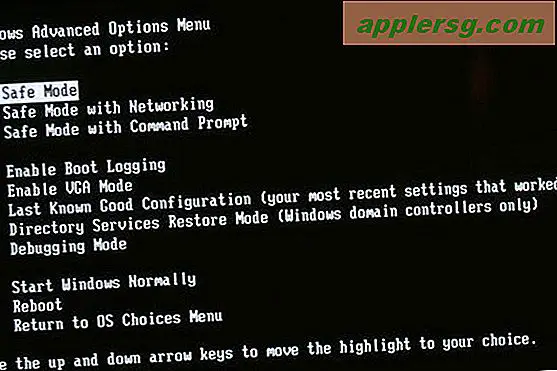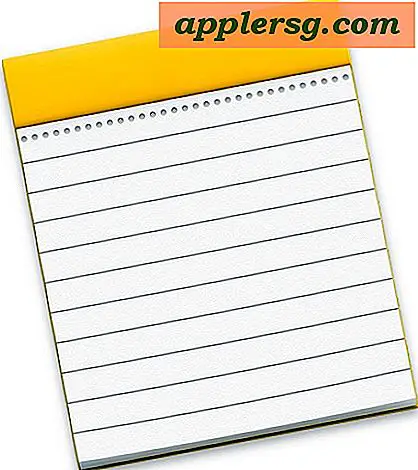Cara Memasukkan Lokasi dengan Koordinat GPS di Peta iPhone

Apakah Anda memiliki koordinat GPS untuk lokasi yang ingin Anda masukkan di iPhone? Anda dapat memasukkan dan mencari peta dengan koordinat GPS pada iPhone dengan mudah menggunakan aplikasi Apple Maps atau Google Maps, seperti yang akan kami tunjukkan dalam panduan ini.
Anda akan dapat memasukkan, mencari, menemukan, menemukan, dan menunjukkan pada peta lokasi manapun seperti yang didefinisikan oleh koordinat GPS, yang secara tradisional dalam garis lintang dan bujur, DMS, atau format derajat desimal DD, meskipun Anda juga dapat menggunakan format geolokasi lainnya juga. Sementara kami fokus untuk mencari lokasi dengan koordinat GPS dengan iPhone, trik ini bekerja sama untuk memasukkan data geolokasi pada aplikasi pemetaan yang sama di iPad dan iPod touch juga.
Tips ini berpasangan dengan baik dengan diskusi terbaru kami tentang cara menampilkan koordinat GPS di iPhone dengan menggunakan aplikasi Kompas. Koordinat GPS sering digunakan oleh penggemar, surveyor, penggemar luar ruangan, dan untuk banyak tujuan lain, yang memberikan pendekatan ini lebih teknis daripada sekadar berbagi lokasi melalui aplikasi Maps di iPhone secara langsung, karena koordinat GPS mentah dapat digunakan tidak hanya oleh iPhone serta Android tetapi juga array besar perangkat pemetaan GPS di luar sana.
Cara Memasukkan Koordinat GPS di iPhone dengan Apple Maps untuk Menemukan Lokasi
Minta koordinat GPS untuk lokasi yang ingin Anda masukkan, kemudian di iPhone:
- Buka aplikasi Maps di iPhone
- Ketuk ke bilah Pencarian aplikasi Maps
- Masukkan koordinat GPS yang ingin Anda temukan, lalu ketuk tombol "Cari"
- Lokasi GPS akan ditemukan dan ditampilkan di layar dalam peta




Anda dapat menunjukkan lokasi GPS apa pun dalam tampilan peta umum atau dalam tampilan satelit dan hibrid.
Trik lain yang berguna adalah mengambil lokasi GPS setelah ditemukan di aplikasi Maps dengan cara ini, lalu menggunakan fitur berbagi lokasi Peta di iPhone yang dibahas di sini untuk berbagi pin yang ditandai dengan pengguna iPhone lain.
Cara Memasuki Koordinat GPS untuk suatu Lokasi dengan Google Maps di iPhone
Dengan koordinat GPS siap, dapatkan iPhone dan lakukan hal berikut:
- Buka aplikasi Google Maps di iPhone (ini adalah unduhan terpisah tambahan)
- Ketuk bilah “Cari” dan masukkan koordinat GPS yang ingin Anda cari, lalu cari
- Google Maps akan merender lokasi GPS di peta

Itu semua ada untuk itu, hanya memasukkan dan mencari koordinat GPS harus menampilkan mereka sebagaimana dimaksud pada iPhone dalam aplikasi peta.
Jika Anda mengalami kesulitan apa pun, periksa cara koordinat Anda dimasukkan ke dalam aplikasi Maps dan dicari. Anda ingin memastikan ada ruang di antara garis lintang dan garis bujur, atau derajat desimal, atau derajat DMS, menit, dan detik, delineator numerik. Salah ketik dalam koordinat GPS dapat dengan mudah membuang lokasi dan arah jauh, jadi periksa kembali nomor aktual yang telah Anda masukkan juga.
Dapatkah Anda mengonversi koordinat GPS dari format DD, DMS, bujur lintang pada iPhone?
Katakanlah Anda memiliki koordinat GPS dalam satu format tertentu tetapi Anda ingin mereka di yang lain, dapatkah Anda menggunakan iPhone untuk mengonversi koordinat GPS dari satu jenis ke jenis lainnya? Jawabannya iya! Setidaknya dengan Google Maps, yang membuat ini sangat mudah.
Cukup cari koordinat GPS yang Anda miliki, dan di bagian paling bawah aplikasi Google Maps Anda akan melihat koordinat GPS ditampilkan dalam derajat DMS, menit, detik format:

Sederhana dan mudah. Aplikasi Google Maps akan mengonversi koordinat GPS dari satu jenis masukan dan menampilkannya dengan mudah dalam format DMS, meskipun saat ini aplikasi Apple Maps iPhone tidak akan melakukan konversi koordinat GPS bahkan jika ia akan mencari dan menemukan tujuan yang tepat tanpa menghiraukan masukan format.
Ini harus menjadi serangkaian tips bermanfaat bagi banyak orang yang mengandalkan GPS untuk berbagai alasan, baik untuk pekerjaan, hobi, kesenangan, atau pribadi. Jika Anda memiliki trik, kiat, atau saran tambahan tentang menemukan, menemukan, dan bekerja dengan koordinat GPS di iPhone, beri tahu kami di komentar!